Плагин – это специальное средство, расширяющее возможности вашего браузера. По умолчанию ваш браузер наделен базовым набором функций, которого нахватает для корректного отображения контента в интернете. Сегодня мы рассмотрим типичную ошибку, когда браузеру не удалось загрузить плагин.
Как правило, подобная проблема в большинстве случае возникает с нашумевшим плагином Flash Player, но если у вас возникла ошибка по отношению к другому плагину, то приведенные ниже действия будут примерно теми же.
Способы устранения ошибки установки плагина
Способ 1
Откройте в своем браузере меню управления установленными плагинами. Для популярных браузеров это осуществляется следующим образом:
1. Google Chrome и Яндекс.Браузер и другие браузеры, работающих на движке Chromium. Запустите браузер и, воспользовавшись адресной строкой, перейдите ко следующему адресу:
chrome://plugins/
2. Opera. Аналогичным образом выполняется переход и в браузере Opera. Для этого вам понадобится ввести в адресную строку следующую ссылку:
opera://plugins/
3. Mozilla Firefox. В запущенном браузере, используя адресную строку, перейдите по следующей ссылке:
about:addons
В левой области окна откройте раздел «Плагины».
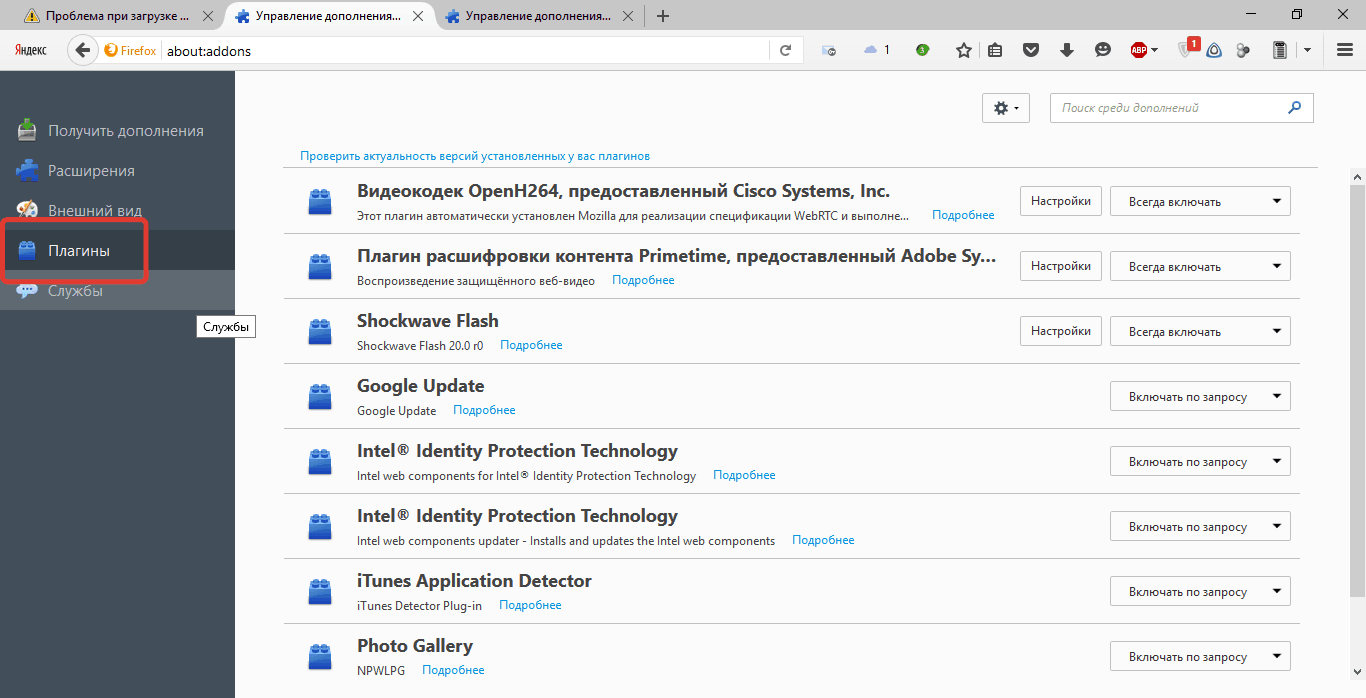
Когда переход к плагинам был благополучно выполнен, проверьте список плагинов. Если в списке значиться несколько одинаковых плагинов, например, два Adobe Flash Player, то нажмите кнопку «Показать подробности» или ей подобную, а затем отключите работу плагина, у которого значится тип «PPAPI». Сохраните изменения и выполните перезапуск браузера.
Способ 2
Если вы длительное время не обновляли браузер, то, вероятно, проблема заключается именно в нем.
Решить проблему можно, если выполнить обновление браузера или, на худой конец, если вы не хотите обновлять браузер, то скачайте на свой компьютер веб-обозреватель от любого другого производителя.
Способ 3
Если ни первый, ни второй способы не принесли результата, и ошибка не была так устранена, вполне возможно, что на некорректную установку плагина влияют кэш и куки.
Чтобы решить эту проблему, вам достаточно лишь очистить эту информацию. Например, в браузере Google Chrome это осуществляется следующим образом:
1. Откройте меню браузера и перейдите к разделу «История».
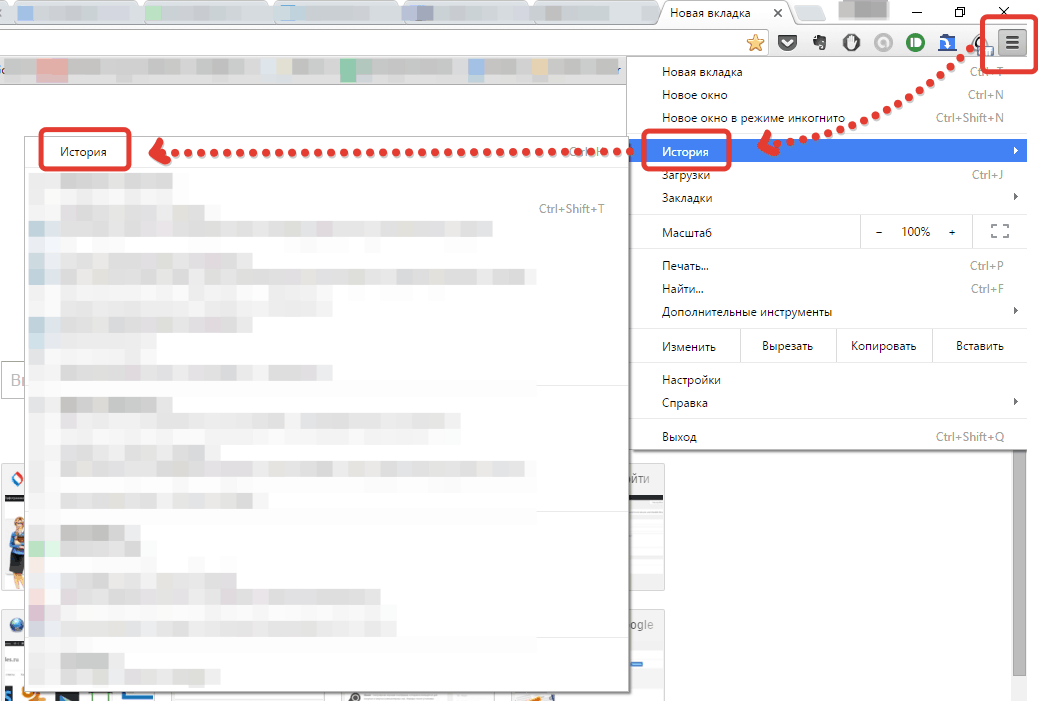 2. Щелкните по кнопке «Очистить историю». Убедитесь, что у вас отмечен галочкой пункт «Файлы cookie и другие данные сайтов и плагинов», а затем выполните очистку.
2. Щелкните по кнопке «Очистить историю». Убедитесь, что у вас отмечен галочкой пункт «Файлы cookie и другие данные сайтов и плагинов», а затем выполните очистку.

Способ 4
И, наконец, заключительный способ, который может помочь устранить проблему – это переустановка плагина. Но, прежде чем приступать к его загрузке, плагин необходимо обязательно удалить.
Например, для Flash Player удаление лучше всего выполнить деинсталляцию с помощью специальной программы CCleaner или Clean Master, которая позволяет полностью выполнить удаление программного обеспечения, включая и записи в реестре.
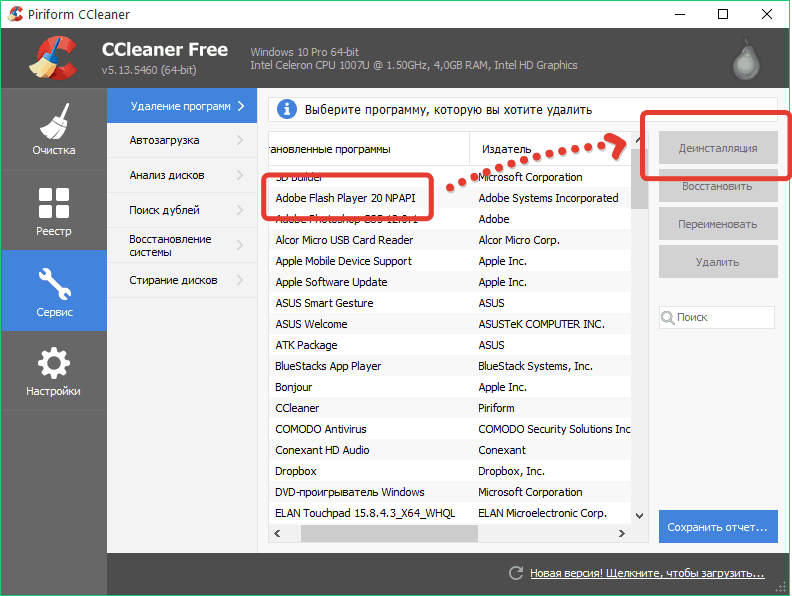
Как только удаление Flash Player будет завершено, не забудьте загрузить и установить новую версию плагина по ссылке ниже.
Скачать Flash Player бесплатно
Загрузить программу с официального сайта

